Zoom Aboneliğinizi Web'den, Google Play'den veya App Store'dan Nasıl İptal Edebilirsiniz?
Yayınlanan: 2023-08-23
İhtiyaçlarınıza daha iyi uyan bir Yakınlaştırma alternatifi mi buldunuz? O halde Zoom aboneliğinizi iptal edip paradan tasarruf etmeniz mantıklı olacaktır. Sonuçta, premium özelliklerine ihtiyacınız olmadığında Zoom'a para ödemenin ne anlamı var? Ayrıca, gerektiğinde üyeliğinizi yeniden abone olabilir veya yeniden etkinleştirebilirsiniz.
Peki Zoom aboneliğinizi nasıl iptal edebilirsiniz? Zoom aboneliğinizi iptal etmenin bilinen tüm yollarını keşfederken okumaya devam edin. Ancak ondan önce üyeliğinizi sonlandırmanın iki ön şartına bakalım.
Zoom Aboneliğinizi İptal Etmenin Ön Koşulları
Zoom aboneliğinizi iptal etmek için aşağıdaki koşulları yerine getirmelisiniz:
- Aboneliği çevrimiçi olarak satın almış olmanız gerekir.
- Hesabın sahibi veya yöneticisi olmanız gerekir.
- Özel bir rolünüz varsa faturalandırma ayrıcalıklarına sahip olması gerekir.
Web'de Zoom Aboneliğinizi İptal Etme
Web portalında Zoom aboneliğinizi iptal etmek için şu adımları izleyin:
- Zoom.us'u ziyaret edin.
- Sağ üst köşedeki Oturum Aç seçeneğine tıklayarak hesabınızda oturum açın.
- Telefonunuza veya e-postanıza gönderilen kodu kullanarak hesabınızı doğrulayın.
- Soldaki gezinme menüsünde Hesap Yönetimi 'nitıklayın. Daha sonra açılan alt menüdenFaturalandırma seçeneğini seçin.
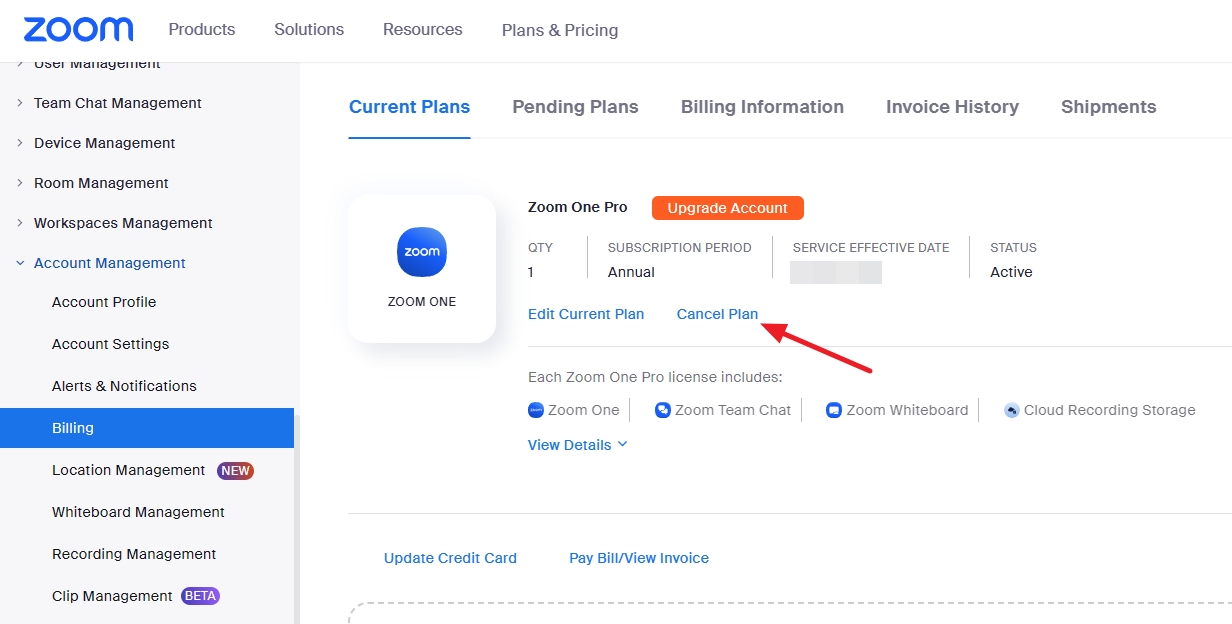
- İlk sekme olanMevcut Planlar altında iptal etmek istediğiniz planı seçin ve Planı İptal Etseçeneğine tıklayın. Bu, aboneliğinizin otomatik olarak yenilenmesini durduracaktır.
- Ekranınızda bir onay açılır penceresi görünecektir. İşleminizi onaylamak içinİptalinizi Onayla'yı tıklayın.
Bu, ücretli Zoom üyeliğinizi başarıyla sonlandıracaktır. Ayrıca, aynı konuyla ilgili bir e-posta için gelen kutunuzu kontrol edin.
Zoom aboneliğinizi iptal etmenin aynı zamanda tüm bulut kayıtlarınıza da erişilemez hale geleceğini belirtmekte fayda var. Ayrıca iptalden 30 gün sonra kalıcı olarak silinecekler. Bu yüzden aboneliğinizi iptal etmeden önce Zoom kayıtlarınızı kaydedin.
Aboneliğinizi iptal ettikten sonra bile Zoom adınızı değiştirebilirsiniz.
Android'de Zoom Aboneliğinizi İptal Etme
Bu adımlar, Google Play aracılığıyla satın alındıysa Android'deki Zoom aboneliğinizi iptal etmenize yardımcı olacaktır:
- Cihazınızda Google Play Store'u açın.Zoom aboneliğinizi satın almak için kullandığınız hesapta oturum açtığınızdan emin olun. Değilse hesapları değiştirin.
- Sağ üst köşedekiHesap simgesine dokunun.
- Ödemeler ve abonelikler'e gidin.
- Ödemeler ve abonelikler altında Abonelikler'i seçin.
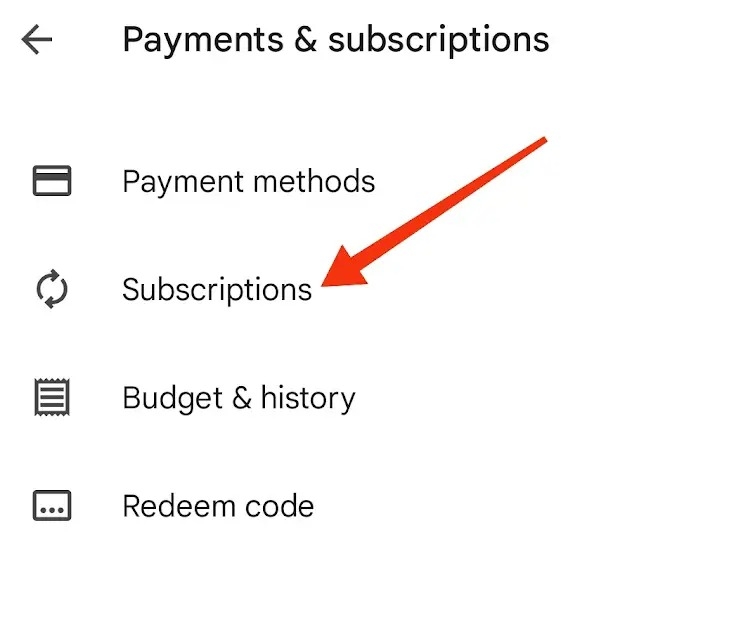
- Listeden Zoom aboneliğini bulun.
- Aboneliği iptal et'edokunun ve ekrandaki talimatları izleyin.
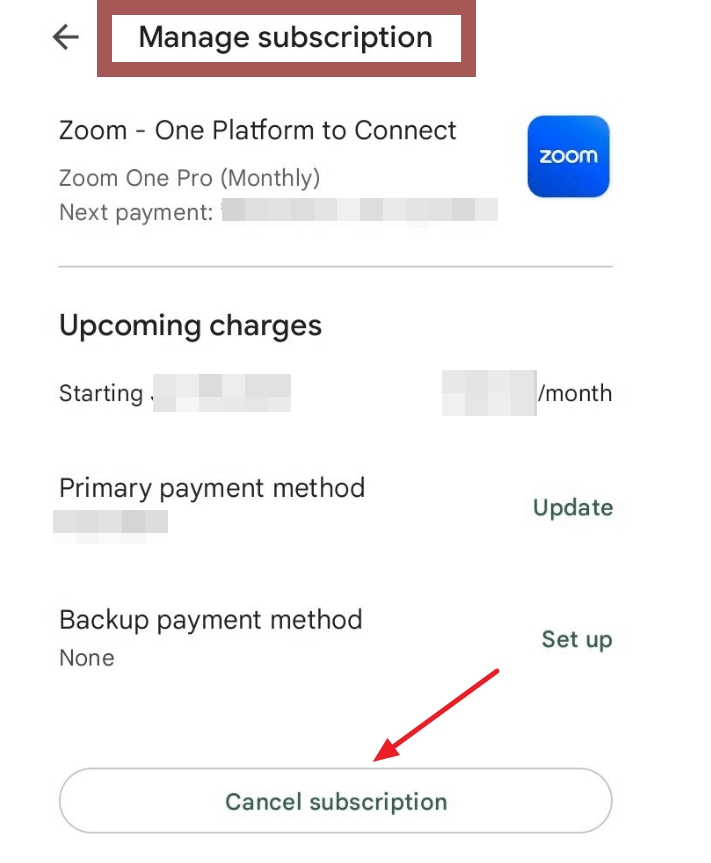
İptaliniz için bir neden seçmeniz istenirse listeden birini seçin veDevam'a dokunun.Aboneliği iptal et'e dokunarak işleminizi onaylayın.
Zoom'u telefonunuzdan kaldırmanın aboneliğinizi iptal etmeyeceğini unutmayın.
İOS'ta Zoom Aboneliğinizi Nasıl İptal Edebilirsiniz?
Zoom'a doğrudan iPhone'unuzdan abone olduysanız aboneliğinizi App Store'dan iptal etmeniz gerekir.
- iPhone'unuzun Ayarlarını açın.
- Üst tarafta adınıza dokunun.
- Abonelikler'i bulup dokunun.
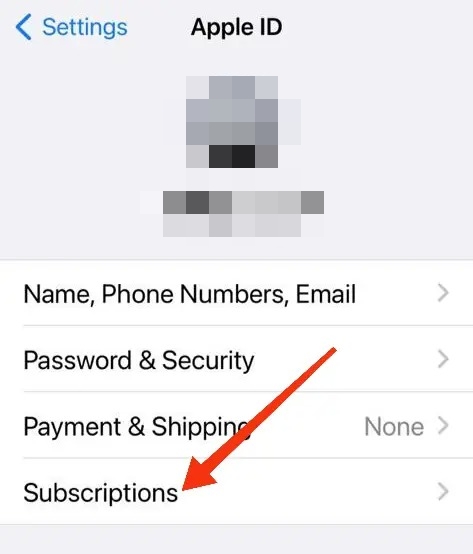
- Yakınlaştır'a dokunun.
- Son olarak Aboneliği İptal Etseçeneğini seçin.
Bir sonraki fatura tarihine kadar premium Zoom aboneliğinizin keyfini çıkarmaya devam edebilirsiniz. Bu noktada, tüm ücretli ayrıcalıklar hesabınızdan kaldırılacaktır. Aboneliği iptal ettikten sonra Zoom'u Mac'inizden kaldırabilirsiniz.

Zoom Aboneliğinizi Yeniden Abone Olma veya Yeniden Etkinleştirme
İptal edilen Zoom aboneliğinizi geri almak, yeniden abone olmak veya yeniden etkinleştirmek için yenileme tarihinden önce aşağıdaki adımları uygulamanız gerekir.
- Zoom.us adresine gidin ve sağ üst köşedeki Oturum Aç seçeneğine tıklayarak hesabınızda oturum açın.
- Sol gezinme menüsünden Hesap Yönetimi'nitıklayın ve açık alt menüdenFaturalandırma'yıseçin.
- Mevcut Planlar altında, yeniden abone olmak veya yeniden etkinleştirmek istediğiniz iptal edilen planı bulun.
- Planınızın hüküm ve koşullarını içeren bir iletişim kutusu görünecektir. Lütfen bunları dikkatlice okuyun veya Devam Et ve Etkinleştir düğmesini tıklayın.
- Ödeme için ekrandaki adımları izleyin.
Ücretli Yakınlaştırma Planları için Geri Ödeme Nasıl Alınır?
Son faturalandırma döneminde Zoom ücretli hesabınızda herhangi bir kullanım olmadıysa geri ödeme almaya hak kazanırsınız. Bir istek göndermek ve geri ödeme tutarını öğrenmek için şu adımları izleyin:
- Zoom web portalında oturum açın.
- Sol gezinme menüsünde Hesap Yönetimi'ni ve ardından Faturalandırma'yıtıklayın.
- Mevcut Planlar altında, iptal etmek istediğiniz planı bulun ve otomatik yenilemeyi durdurmak için Planı İptal Et'etıklayın.
- Hesabınızın geri ödemeye uygun olması durumunda, İtiraz Edilen Ödemeler seçeneği ekranda görünecektir.Tıkla.
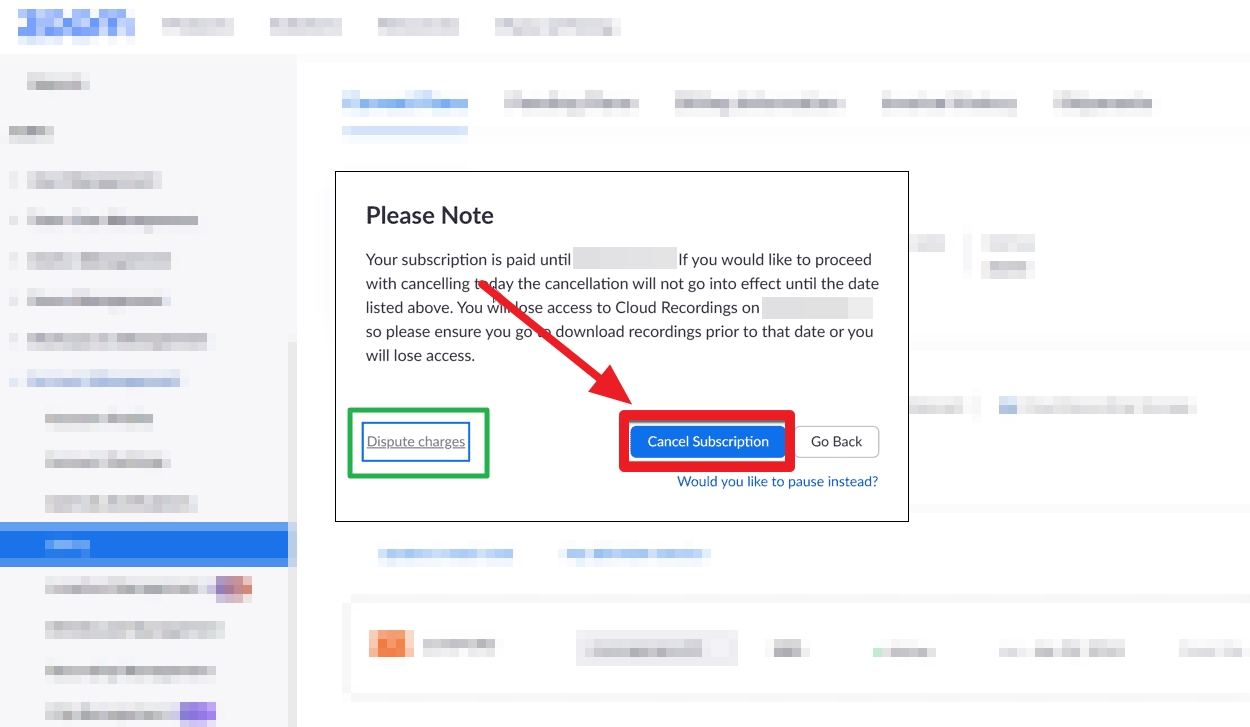
- Bir sonraki pencerede geri ödeme tutarını bulacaksınız.
- Geri ödeme koşullarını kabul edin veGeri Ödeme'yi tıklayın.
Zoom'da Eklenti Aboneliği Nasıl İptal Edilir
Zoom'da eklenti (ücretli) aboneliği iptal etme adımları şunlardır:
- Bilgisayarınızdan Zoom web portalında oturum açın.
- Soldaki gezinme menüsünde Hesap Yönetimi'ni ve ardından Faturalandırma'yıtıklayın.
- Otomatik yenilemeyi iptal etmek içinMevcut Planlar altında, eklentinin yanındaki Planı İptal Et'itıklayın.
- Bir onay açılır penceresi görünecektir. Eyleminizi onaylayın.
Kayıtlı e-posta kimliğinizde eklenti Zoom aboneliğinin iptaline ilişkin bir e-posta alacaksınız.
Yakınlaştırmak veya Yakınlaştırmamak
Zoom pahalı bir video konferans platformudur ancak aynı zamanda herkesin ihtiyaçlarını karşılayan birçok özelliği de bünyesinde barındırır. Ancak bazılarımız çok fazla şey istemeyebilir ve Google Meet gibi temel veya ortalamanın üzerinde bir şeye bağlı kalabilir.
SSS
C: Zoom aboneliğinizi iptal ettikten sonra bulut kayıtlarına erişiminizi kaybedeceksiniz. Bunlara yeniden erişebilmek için 30 gün içinde bulut kayıtlarını içeren bir plana abone olmanız gerekir; bu süre sonunda kayıtlar kalıcı olarak silinecektir.
C: Zoom aboneliğinizin bir sonraki fatura tarihini Hesap Yönetimi altındaki Faturalandırma bölümünden görüntüleyebilirsiniz.
C: Zoom aboneliğinizi istediğiniz zaman iptal edebilirsiniz. Ancak bunu bir sonraki faturalandırma döngüsünden önce yaptığınızdan emin olun. Aksi takdirde abonelik otomatik olarak yenilenecektir.
